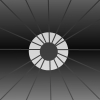- המחשב צריך להיות ממוקם כ 20 סנטימטרים מהקיר
- כל פתחי האוורר של המחשב צריכים להיות פתוחים ולא חסומים על ידי חפץ כלשהו
- החדר צריך להיות מאוורר
- רצוי לנקות את החדר כל כמה זמן כדי שלא יצטבר אבק בסביבת המחשב (ייכנס גם למחשב בסוף).
ניקוי המחשב
את המחשב צריך לנקות פעם בכמה חודשים (עניין של 20-30 דקות)
- מהסיבה הפשוטה שהאבק גורם למחשב להתחמם
- מהסיבה הפשוטה שהאבק גורם למאוורר להיות יותר כבד ולהסתובב לאט יותר, וגם שוחק אותו
- מהסיבה הפשוטה שהאבק גורם לא טוב למחשב
את המחשב תנקו בצורה הזו
לפני התחלת הניקוי להוציא את כל הכבלים המחוברים למחשב! סכנת התחשמלות !!!
ניקוי המחשב - צעד 1:
פתחו את המחשב מהצד, כדי לפתוח אתם צריכים להוציא 2 - 3 ברגים איפה שכל החיבורים במחשב נמצאים

תהפכו את המחשב כדי לקבל גישה נוחה לניקוי יסודי ובטוח, אתם צריכים לקבל תמונה כזאת בערך:

ניקוי המחשב - צעד 2:
אפשר לקנות ספריי לחץ לניקוי יסודי יותר של המחשב, בכדי להוציא את האבק ממקומות קשים לניקוי
ספריי לחץ עולה כ - 40 ש"ח ואפשר למצוא אותו בסופר / אופיס דיפו / הום סנטר ועוד שלל חנויות.

נקו את המחשב בעזרת שואב, והוציאו את כל האבק מכל המקומות במחשב.
אפשר ורצוי להוציא את המאווררים ממקומם, לנקות אותם בצורה יסודית ואז להחזיר אותם למקומם.
את המאוורר רצוי לשמן כל חצי שנה כדי לקבל ביצועים מיטביים בעזרת שמן מכונות (wd 40) בצורה הזו:
באמצע המאוורר יש מדבקה, הוציאו אותה אך לא לגמרי כי בסיום צריך להחזיר אותה


שמנו בעזרת השמן מעט את האזור, והחזירו את המדבקה למקומה

(*קרדיט ל HWzone על צילום התמונות)
החזירו את המאוורר למקומו וחברו אותו לחיבור שהוא היה מחובר אליו.
אחרי שסיימתם את הניקוי של המחשב, חברו הכל חזרה וסגרו את המארז.
שימו לב:
- אין להוציא את המעבד ממקומו בשום מצב, זה יכול לשרוף אותו.
- אין להוציא חלק כלשהוא חוץ מהמאווררים ובסיום להחזירם
איחוי המחשב
בעיית איחוי הדיסק או כפי שהיא נקראת בשפה המקצועית פרגמנטציה, היא בעיה טכנית המוכרת כבר 30 שנה, בכל המחשבים ובכל מערכות ההפעלה מבוססות הדיסק (DOS). היא זו הגורמת לירידה משמעותית בביצועי המחשבים, והיא האחראית למרבית השדרוגים, מבלי שרוב המשתמשים מודעים לכך, שהרבה כסף מבוזבז על בעיה שיש לה פתרון קל וזול בתוכנה.
הסיבה הטכנית העיקרית לקיום הבעיה, היא התוצאה של מחיקת קבצים בדיסק, והאפשרות שניתנה על ידי מערכת ההפעלה להשתמש במקום שהתפנה לקבצים אחרים.
בעת כתיבת קובץ חדש, המערכת לא יודעת מראש את גודלו, והכתיבה מתבצעת במקום שהתפנה. אם המקום אינו מספיק, ממשיך הקובץ להיכתב במקום אחר, כשחלקיו של קובץ אחד יכולים להיות מפוזרים במספר מקומות שונים בדיסק.
תארו לעצמכם מה קורה בדיסק אחרי עריכה, מחיקה וכתיבת אלפי קבצים חדשים. מערכת ההפעלה, בניגוד לדימוי המקובל של מנהל ארכיב מסודר, עם חלוקה היררכית לספריות, תיקיות, קבצים וכדומה, היא המחסנאי הבלגניסט ביותר שאפשר לדמיין.
(*קרדיט ל Ynet על ההסבר)
בשפה פשוטה, כדי שהמערכת תוכל לקבל גישה יותר מהירה לקבצים שלכם שנמצאים על הכונן, אתם צריכים לאחות את הדיסק כל חודש.
עם הווינדוס באה תוכנה מובנית לכך, אך מומלץ לאחות את המחשב עם התוכנה הזו:
Defraggler
להורדת התוכנה הכנסו לכאן:
http://www.filehippo...load_defraggler
התקינו את התוכנה ובסיום ההתקנה עברו לצעד 2:
איחוי המחשב - צעד 2:
כנסו אל התוכנה, ובחרו את הכונן אותו אתם רוצים לאחות

איחוי המחשב - צעד 3:

איחוי המחשב - צעד 4:

שימו לב:
- אם תאחו רק חלק מהכונן ולא תחכו שהתהליך יסתיים ויגיע ל 100% התהליך מאבד את הפואנטה שלו.
- מומלץ לאחות כל חודש את הכונן.
- האיחוי יכול לארוך כמה שעות - תלוי מתי עשיתם איחוי בפעם האחרונה ומהו סוג הכונן שלכם.
וירוסים והסרתם
וירוס מחשב הוא תוכנת מחשב שחודרת למחשב ללא ידיעת המשתמש, וגורמת על פי רוב לשיבושים ולתקלות שונות בהפעלת המחשב. התוכנה עוברת ממחשב למחשב ומריצה פקודות מחשב זדוניות. כיוון שגם וירוס ביולוגי פועל בדרך דומה (הווירוס חודר לתאי הגוף וגורם להם לבצע הוראות הכתובות בקוד הגנטי שלו), התקבלה המילה "וירוס" בהקשר זה.
(*קרדיט לויקיפדיה)
ברשת מסתובבים המון וירוסים, ומפעם לפעם וירוס יכול לחדור למחשב שלכם ולשבש את חייכם.
כדי להסיר את הוירוסים תצטרכו להשתמש במדריך זה.
כדי למנוע וירוסים מומלץ להשאיר את התוכנות במחשבכם.
אנטי וירוס
אנטי וירוס שומר על מחשבכם בזמן אמת, ומומלץ מפעם לפעם לעשות סריקה כללית למחשב (פעם בשבוע). כדי שהאנטי וירוס יאתר בצורה מדוייקת כל מיני וירוסים.
האנטי וירוס החינמי הכי טוב ברשת היום הוא Avira שהוא לא נופל מאנטי וירוסים בתשלום אחרים.
לכניסה לאתר לחצו על הסמל:
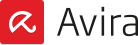
באתר שנפתח הורידו את הגרסא החינמית, נראה כך:

וירוסים והסרתם - צעד 1:
התקינו את Avira ובסיום ההתקנה הכנסו לאנטי וירוס.
כך תפעילו את הסריקה למחשב:

וירוסים והסרתם - צעד 2:

וירוסים והסרתם - אנטי וירוס - צעד 3:
חכו שהסריקה תסתיים, ולאחר מכן האנטי וירוס יראה לכם את תוצאות הסריקה, האם הוא מצא וירוס ומה אתם רוצים לעשות איתם.
אתם יכולים לבחור ב Ignore - התעלם, אפשרות זו לא עושה כלום לקובץ.
אתם יכולים לבחור ב Clean - אפשרות זו מנקה את הקובץ.
אתם יכולים לבחור ב Delete - אפשרות זו מוחקת את הקובץ.
בחרו את האופציה שאתם רוצים לעשות לאותו הקובץ, והאנטי וירוס ישלים את הפעולה לבד.
אם האנטי וירוס לא זיהה וירוסים, לא תצטרכו לעשות כלום והוא פשוט יראה שהוא לא מצא וירוסים.
וירוסים והסרתם - אנטי וירוס - צעד 4:
מפעם לפעם האנטי וירוס מחפש קבצים שנגועים בוירוסים לבד.
אם הוא מצא וירוס הוא יעדכן אותכם על כך בכך שהוא יראה לכם הודעה בצד ימין למטה במחשב, ההודעה תיראה כך:

אם ברצונכם שהאנטי וירוס יבצע סריקות לבד, בזמן שאתם תקבעו לו (פעם ביום, פעם בשבוע, פעם בחודש), עשו כך:
צעד ראשון:

צעד שני:

צעד שלישי:

צעד רביעי:

צעד חמישי:

צעד שישי:

בזאת סיימתם את חלקו של האנטי וירוס בסריקת המחשב שלכם ומחיקת קבצי וירוסים / רוגלות.
מחיקת וירוסים נוספים - Malwarebytes
על המחשב יש עוד וירוסים שהאנטי וירוס לא מצליח לזהות, או שאין לו אפשרות לזהות אותם.
בשביל הוירוסים הנותרים יש את התוכנה Malwarebytes, שתוכלו להוריד אותה מכאן:
http://www.cipher.co...ead.php?t=16999
אחרי סיום ההורדה וההתקנה, עברו לשלב 1.
Malwarebytes - שלב 1:
כנסו לתפריט התוכנה, ובכדי לבצע סריקה עשו כך:

Malwarebytes - שלב 2:

Malwarebytes - שלב 3:

בסיום הסריקה הוא יראה את התוצאות. אם יש וירוסים הוא ישאל מה לעשות איתם, להתעלם (Ignore) - לא עושה כלום לקובץ, או למחוק (Delete).
בחרו באופציה שאתם רוצים והתוכנה תבצע את הפעולה.
- ברגע זה סיימתם את מחיקת הוירוסים מהמחשב שלכם.
- את תוכנת האנטי וירוס חובה להשאיר על המחשב, זאת תוכנה להגנה בזמן אמת.
- כמו כן מומלץ להפעיל את תוכנת הפיירפוול המובנת של המחשב
- כמו כן מומלץ לסרוק פעם בחודש עם התוכנה - Malwarebytes
Ccleaner - ניקוי המחשב
התוכנה Ccleaner מנקה את המערכת שלכם מקבצי "זבל", מנקה את סל המחזור, ומוחקת את כל הקבצים הלא רצויים שנאספים מידי-יום במחשב.
כדי למחוק את הקבצים הללו נשתמש בתוכנה.
CCLEANER
לחצו כאן להורדה.
אחרי הורדת התוכנה והתקנתה, עברו לצעד 1.
Ccleaner - ניקוי המחשב שלב 1:

שימו לב:
מומלץ לנקות עם התוכנה הזו כל יום את המחשב, אחרי יום עבודה הקבצים הללו יכולים להגיע לגיגה! כל יום גיגה מקום פנוי שהולך לכם!
מומלץ לא לצאת באמצע ניקוי, אלא לחכות לסיומו של התהליך.
תהנו, זהו סיום המדריך!